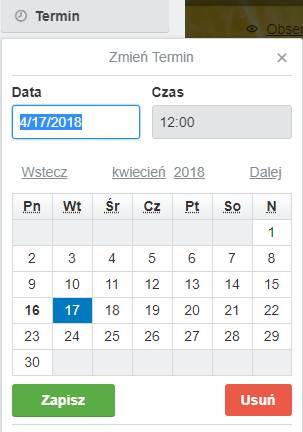Jak zorganizować swój czas w pracy, na uczelni, w organizacji i dla siebie? W tym wszystkim spieszy nam z pomocą wiele aplikacji, dzięki którym możemy sprawić, że nasze życie będzie jeszcze bardziej ogarnięte, a my sami o niczym nie zapomnimy.
Jednym takich narzędzi jest Trello.
Zacznijmy od tego, że niezależnie w ilu miejscach pracujesz możesz posiadać tylko jedno konto. Nie ma tutaj potrzeby każdorazowo przelogowywania się wraz ze zmianą miejsca pracy. Tworzysz jedno konto, a inni użytkownicy mogą zaprosić Cie do zespołu lub do współdzielenia tylko jednaj Tablicy. Oczywiście jeżeli tylko zechcesz możesz wykorzystać to narzędzie w pojedynkę – sprawdzi się równie skutecznie.
Jak to jest skonstruowane?
Pracując z Trello musimy najpierw uświadomić sobie na jak drobne czynniki jesteśmy w stanie rozłożyć nasz projekt lub zadanie. Na każdym etapie możecie utworzyć nieograniczoną ilość elementów, aby jeszcze dokładniej rozpisać nasze zadania. Najwięcej jednak możemy zrobic w ostatnim elemencie tego drzewa czyli w karcie. To tam zamieszczamy wszelkie informacje i to właśnie tam odbywa się nasza praca z innymi członkami zespołu.
Całość jest bardzo prosta i intuicyjna. Zastosowano tutaj metodę „przeciągnij i upuść” co powoduje, że każdy z elementów można chwycić i przeciągnąć w inne miejsce.

Zespół
Po zalogowaniu sie do Trello widzimy wszystkie nasze zespoły wraz z kartami, które są w obrębie danego zespołu. Jak widzicie, każda tabliza dodatkowo może mieć własne tło, przez co logując się juz na pierwszy rzut oka widzimy to czego szukamy. Pamiętajcie jednak, żeby uczulić swoich wspołpracowników, aby nie zmieniali co chwile tła, ponieważ może to wprowadzić straszne zamieszkanie.

Tablica
Po przejściu do konkretnej tablicy widzimy wszystkie nasze listy i karty przypięte do nich. Z prawej strony znajduje się menu. Co możemy zrobić:
- Zaproś – podajemy adres mailowy danej osoby i zapraszamy ją do współtworzenia karty
- Zmienić tło – zmienimy obrazek wyświetlany z tyłu
- Filtruj kary – pozwala nam to na sprawdzenie wszystkich kart np. z konkretnym kolorem etykiety. Możemy tez sprawdzić, do których kart jest przypisana dana osoba. Można też połączyć oba filtry. Pozostaje tam jeszcze kilka opcji.
- Naklejki – aby było jeszcze bardziej kolorowo mamy do dyspozycji naklejki. Możemy skorzystać z już istniejących lub stworzyć swoje.
- Więcej – tutaj możemy nadać nazwy konkretnym etykietom, zobaczyć zarchiwizowane karty i wykonać kilka bardziej zaawansowanych operacji
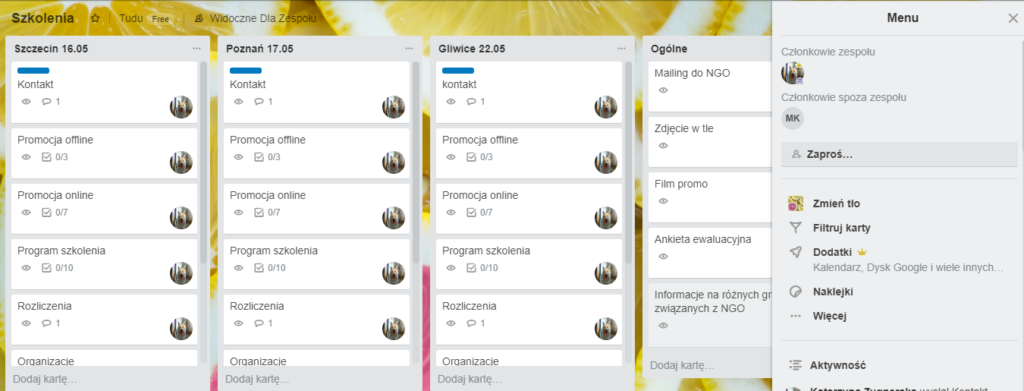
Lista
Listy możemy tworzyć w każdej tablicy. Jak widać na poniższym screenie, tworzy ją jednym kliknięciem „Dodaj listę”. Tutaj nie ma zbyt wielu funkcji do omówienia. Wydaje mi się, że jest to najmniej edytowalny element w całym narzędziu.
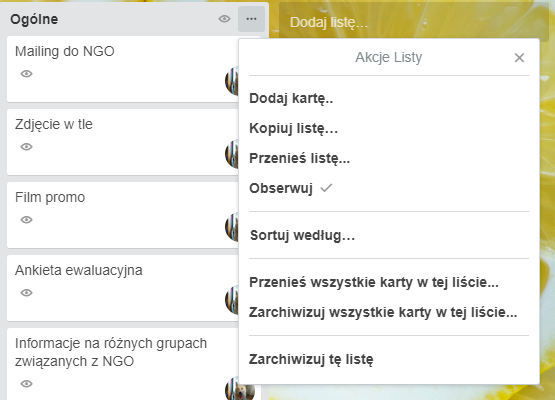
Karta
Tutaj rozpoczyna się nasza przygoda. Karta daje nam najwięcej możliwości, z których możemy skorzystać. To tutaj obywa się wymiana informacji pomiędzy członkami danej tablicy. To tutaj ustalimy sobie terminy oraz dołączymy załączniki. Zobaczmy jakie dokładnie funkcje są nam tutaj udostępnione.
Opis
Narzędzie wymaga od nas, abyśmy nadali tytuł każdej karty. Warto zadbac o to, aby tytuły były krótkie i zrozumiałe. Do rozbudowania tych inforamcji posuży nam opis karty. To tutaj umieszczamy informacje dla pozostałych członków zespołu.
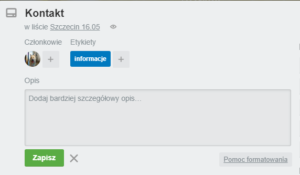
Etykiety
Po naciśnięciu w przycisk „Etykiety” z prawej strony, możemy przypisać kolor do danej karty. W moim wypadku zastosowałam kolor niebieski do wszystkich kart, w których gromadzę kontakty w związku z organizowanym szkoleniem. Po wejściu w daną tablicę bardzo szybko mogę zobaczyć kolory etykiet. Najlepiej na początku współpracy określić co oznacza jaki kolor. Pomagaja także w filtrowaniu kart. W tym miejscu możemy je również edytować.
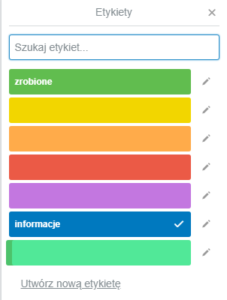
Członkowie
Przypisuj odpowiednich członków do konkretnego zadania/wątku. Mimo, że w dane zadanie jest w kolumnie/na liście jednej konkretnej osoby – odpowiedzialnych za to lub współtwórców może być kiliku. Dzięki temu, że przypiszesz dane osoby do zadania – będą otrzymywać powiadomienia o zmianach i nowych aktywnościach w obrębie danego tematu – co ułatwi i usprawni komunikację.
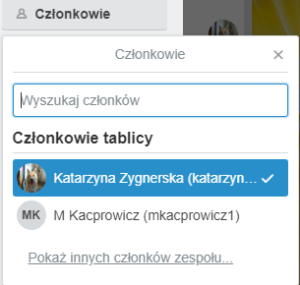
Lista zadań
Do każdej karty możemy stworzyć kilka list zadań. Na każdej liście możecie umieścić wiele pozycji. Jak widzicie tworzy się checklista razem z paskiem postępu. Każda osoba może edytować i zaznaczać pola na danej liście. Pasek postępu uświadamia nam ile jeszcze mamy do zrobienia i czemu tak dużo? 😉

Komentarze
To jest miejsce do dyskusji pomiędzy członkami danej karty lub zespołu. Rozmawiając za pomocą komentarzy, możemy oznaczyc konkretna osobe poprzedzając jej nick znakiem @. Jeżeli chcemy, aby powiadomienie wyskoczyło wszystkim należącym do danej karty wpisujecie @card. W komentarzu możecie wstawić załącznik do pobrania dla reszty członków.
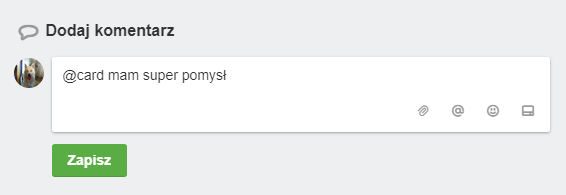
Terminy
Terminów nikt nie lubi, ale warto skorzystać z tej opcji, aby niczego nie przegapić. Termin możecie ustawić do danej karty. Jeżeli jesteście członkiem takiej karty otrzymacie powiadomienie o zbliżającym się terminie.
Oprócz dostępu przez przeglądarkę, możecie również pobrać aplikacje na swój telefon, aby pozostawać na bieżąco ze wszystkim co się dzieje. Tę opcję polecam jedynie dla osób o stalowych nerwach, ponieważ nawet nie przypuszczacie o jakich godzinach Wasz zespół może się zerwać do pracy i zacznie Was oznaczać. Następstwem tego są przychodzące, jedno za drugim, powiadomienie. Ja jednak preferuje taką opcję, ponieważ daje mi poczucie kontroli w każdym miejscu.